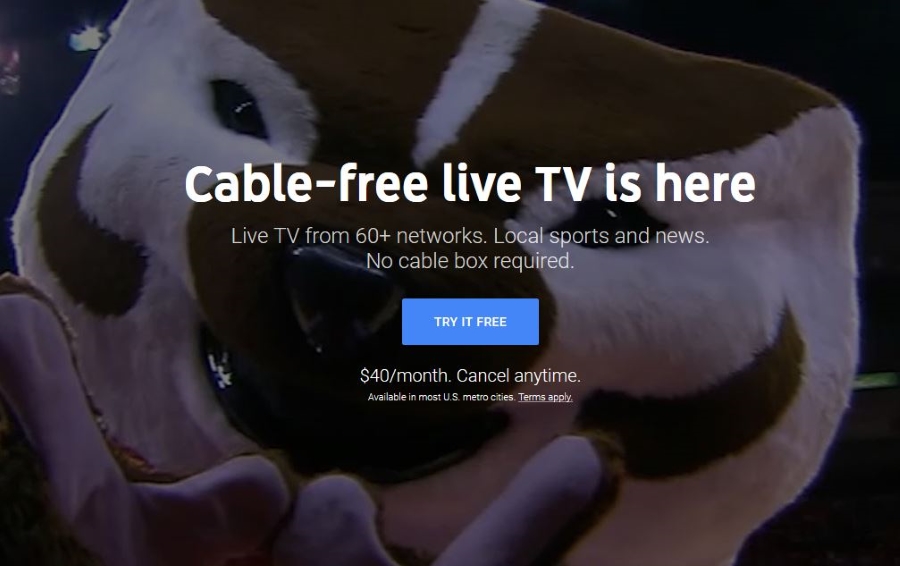Одна из лучших вещей в iPhone 7 — это отличная камера и большой объем памяти. Есть ли лучший способ сохранить воспоминания об особых моментах, чем фотосъемка?
Содержание
Выпускной, выпускной, медовый месяц, первые шаги вашего ребенка — сегодня все можно запечатлеть с помощью телефона. Однако если ваша галерея переполнена, стоит подумать об организации фотографий в альбомы.
Как переместить фотографии в альбом?
Если у вас много фотографий, которые не находятся ни в одном конкретном альбоме, возможно, пришло время для некоторой организации. Если вы уделите время сортировке фотографий сегодня, вам не придется несколько минут листать Галерею вверх-вниз, чтобы найти нужную фотографию завтра.
Прежде чем начать, вам нужно выбрать фотографии, которые вы хотите переместить. Существует несколько способов сделать это, и мы расскажем о двух наиболее распространенных.
Первый способ — войти в раздел «Фотографии» и остаться на этой странице. Вы можете выбрать, как их упорядочить: по годам, месяцам или дням. Вы также можете выбрать вариант «Все фотографии».
Однако мы не рекомендуем использовать последний вариант. Ваш iPhone свернет все фотографии, чтобы показать как можно больше фотографий. Вы можете не увидеть, какую фотографию вы выбираете.
Другой способ — выбрать фотографии из раздела Recents. Правильно, даже если вы не поместили свои фотографии в альбом, iPhone автоматически сохранил их в коллекции Recents. Перейдите в раздел Мои альбомы, а затем нажмите на Recents.
Не имеет значения, какой вариант вы выбрали, потому что остальная часть процесса одинакова. Теперь нажмите на кнопку Выбрать в правом верхнем углу экрана.
Выберите все фотографии, которые вы хотели бы переместить в определенный альбом. Если вы случайно выбрали фотографию, которую не хотели перемещать, вы всегда можете нажать на нее снова и снять выделение. Кроме того, если вы передумаете, вы можете нажать на Отмена и переместить фотографии в другой раз.
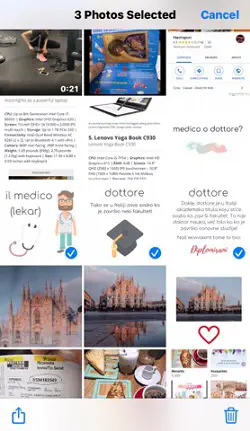
Добавить в альбом
Когда вы выбрали все изображения, обратите внимание на знак в левом нижнем углу. Нажмите на него, и появится новое меню. Вы можете выбрать, что вы хотите сделать с вашими фотографиями. Прокрутите вниз и выберите опцию Добавить в альбом.
Теперь на экране появятся все альбомы, которые вы когда-либо создавали. Выберите тот, который вам нужен. Также есть возможность создать новый, если вы считаете это необходимым.
Вот и все! Вам удалось переместить свои фотографии всего за два быстрых шага. Это было несложно, не так ли?
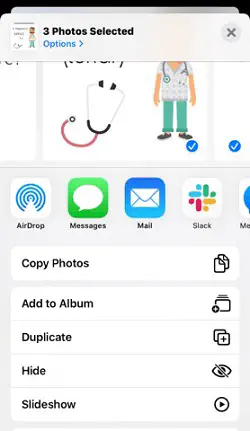
Другой способ
Отличная особенность iPhone 7 заключается в том, что есть несколько способов сделать что-то. В конце концов, многие выбирают более быстрый вариант. Некоторые, однако, предпочитают более долгий путь, чтобы не допустить ошибок. Мы хотели показать вам оба способа, чтобы вы могли решить сами.
Другой способ — перейти непосредственно в альбом, куда вы хотите переместить свои фотографии. Если такого альбома еще не существует, вы можете легко его создать. Просто нажмите на знак «Плюс» в левом верхнем углу. Вам нужно будет назвать его, после чего вы можете приступить к добавлению в него фотографий.
Давайте вернемся к делу. Введите нужный альбом и нажмите на кнопку Выбрать в правом верхнем углу. Теперь нажмите на значок Добавить, который появился в нижней части экрана.
Вы сможете выбрать фотографии из вашей Галереи или определенного альбома. Нажмите на каждую фотографию, которую вы хотите добавить. После завершения нажмите на кнопку Готово в правом верхнем углу экрана.
Можно ли удалить фотографию из альбома?
Вы также можете удалить фотографию из альбома. Это можно сделать, не удаляя ее с телефона.
Войдите в нужный альбом и нажмите на фотографию, которую вы хотите удалить. В правом нижнем углу вы увидите маленький знак мусорного ведра. Когда вы нажмете на него, появится меню. Вы можете выбрать, хотите ли вы удалить фотографию из альбома или удалить ее с телефона.
Все любят альбомы
Альбомы — это отличный способ организовать и собрать свои воспоминания. В следующий раз, когда вы захотите показать кому-то фотографии с предыдущего отпуска, вам не придется пролистывать тысячи фотографий. Просто зайдите в альбом с надписью Holiday, и там вы найдете свои фотографии.
В то время как некоторые люди любят называть свои альбомы по месяцам и годам, другие предпочитают организовывать фотографии по темам. К какому типу относитесь вы? Как вы организуете свои фотографии? Не стесняйтесь поделиться своим мнением в комментариях ниже.
YouTube видео: Как переместить фотографии в альбом на
Вопросы и ответы по теме: “Как переместить фотографии в альбом на”
Как перенести фото с галереи в альбом?
Нажмите и удерживайте фотографию, которую хотите добавить в альбом. Можно выбрать несколько фотографий. Выберите Альбом.
Как на айфоне переместить фото в альбом?
**Добавление в существующий **альбом****1. Откройте приложение «Фото». 2. Нажмите «Выбрать», затем коснитесь фото и видео, которые хотите добавить. 3. Нажмите кнопку «Поделиться» , затем нажмите «Добавить в альбом» и выберите альбом.
Сохраненная копия
Как в вк фото со стены перенести в альбом?
Для этого в разделе «Фотографии» нажмите на карандаш в правом верхнем углу обложки альбома. Кликом выделите нужные фото и используйте кнопку «Перенести в альбом» (выше справа). Есть некоторые тонкости: фотографии из альбома «Фотографии с моей страницы» в другие альбомы перенести не получится.Сохраненная копия
Как добавить фото в альбом но не на стену?
Заходим в альбомы. Нажимаем на кнопку “Редактировать альбом” (альбом “Фотографии на моей стене”). Убираем галочку с функции “Отображать фотографии со стены в обзоре фотографий”. В итоге, фотографии со стены не отображаются в обзоре, верхней ленте фотографий на личном профиле.
Как перенести фото в личный альбом?
**Тогда можно сделать иначе, нужно:**1. сделать фото; 2. зайти в Галерею; 3. выделить нужные снимки; 4. нажать на кнопку «В альбом» (в нижней части экрана); 5. выбрать «Личный (или «Приватный») альбом»; 6. нажать на «Ок»; 7. нарисовать дважды графический ключ, который будет защищать новый альбом от злоумышленников; 8. нажать «Далее»;
Как перекинуть фото в общий альбом?
Как создать общий альбомВойдите в аккаунт Google. В нижней части экрана нажмите Фото. Выберите фотографии и видео, которые вы хотите добавить в альбом. Нажмите Общий альбом.